burpsuite安装与卸载CA证书,超详细(推荐)
HTTPS协议是为了数据传输安全的需要,在HTTP原有的基础上,加入了安全套接字层SSL协议,通过CA证书来验证服务器的身份,并对通信消息进行加密。基于HTTPS协议这些特性,我们在使用BurpProxy代理时,需要增加更多的设置,才能拦截HTTPS的消息。如果没有安装CA证书就拦截https协议的网址,就会出现下面的情况我们都知道,在HTTPS通信过程中,一个很重要的介质是CA证书,下面就我们一
HTTPS协议是为了数据传输安全的需要,在HTTP原有的基础上,加入了安全套接字层SSL协议,通过CA证书来验证服务器的身份,并对通信消息进行加密。基于HTTPS协议这些特性,我们在使用Burp Proxy代理时,需要增加更多的设置,才能拦截HTTPS的消息。
如果没有安装CA证书就拦截https协议的网址,就会出现下面的情况

我们都知道,在HTTPS通信过程中,一个很重要的介质是CA证书,下面就我们一起来看看
Burp Suite中CA证书的安装。
1、先把代理开启与代理插件开启

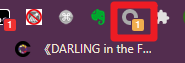
2、访问 http://burp
(注意,如果不把代理和代理插件都开启的话,是不能访问这个页面的)


3、在你使用的浏览器中打开设置(这里我用的谷歌),

然后搜索证书,选择安全

选择管理证书

在弹出的证书对话框中,选中【受信任的根证书颁发机构】,点击【导入】。

点击浏览,选择之前下载的证书

指定证书的存储位置,如图

点击【下一步】,直至完成。这时,会提示安全警告,点击【是】,提示导入完成。

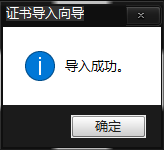
导入之后,记得一定要重启浏览器才可以生效哦
既然我们安装好了后,我们就来测试测试

可以发现,没有弹出最开始的那张图,而且我们也拦截到信息了,如图

测试成功!!!
CA证书的卸载
CA证书的卸载的通常有两种方式,第一种方式在上一章节CA证书安装中的“弹出的证书对话框”,找到需要卸载的证书,点击【删除】即可。我们这里主要描述第二种删除方式,主要是为了解决在第一种方式的基础上删除按钮失效或者证书列表里看不到的证书也一起删除的方法。
1.首先,我们打开cmd,输入mmc,或者你在运行输入框里直接输入mmc回车,会弹出管理控制台。
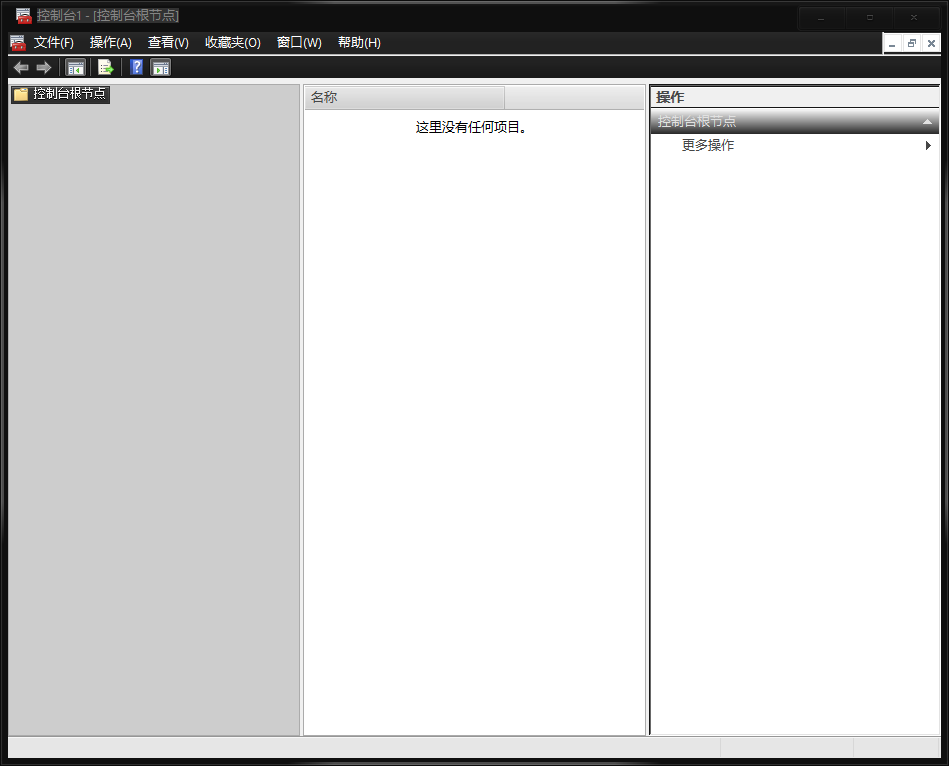
2. 点击【文件】菜单,打开【添加/删除管理单元】
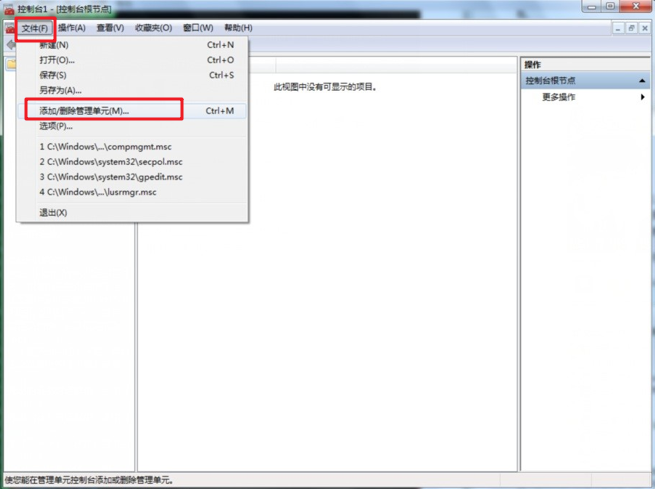
3. 找到证书,点击【添加】按钮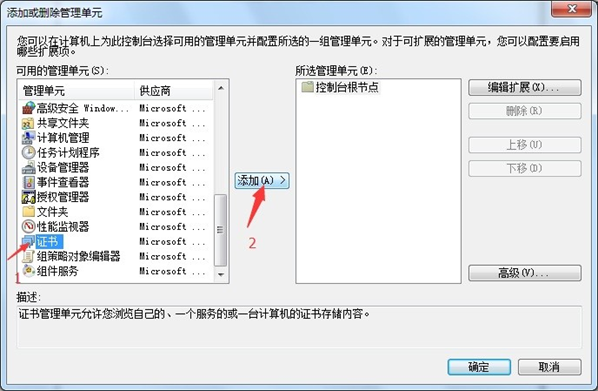
4. 在弹出的对话框中默认选中【我当前的用户】,点击【完成】,一直到结束,这是会在控制台跟节点下多了一个证书的节点。
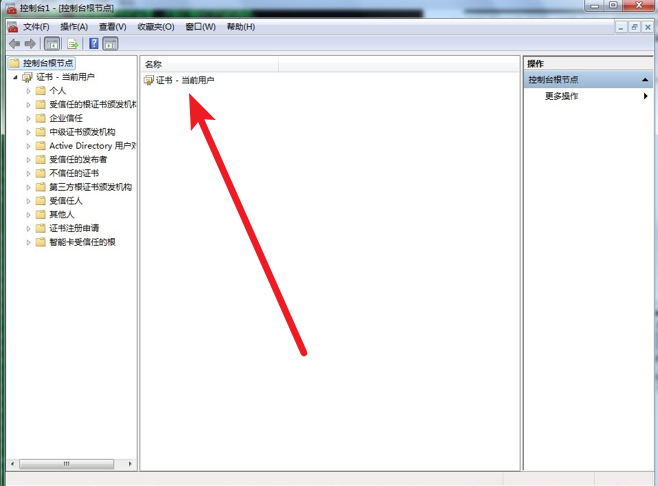
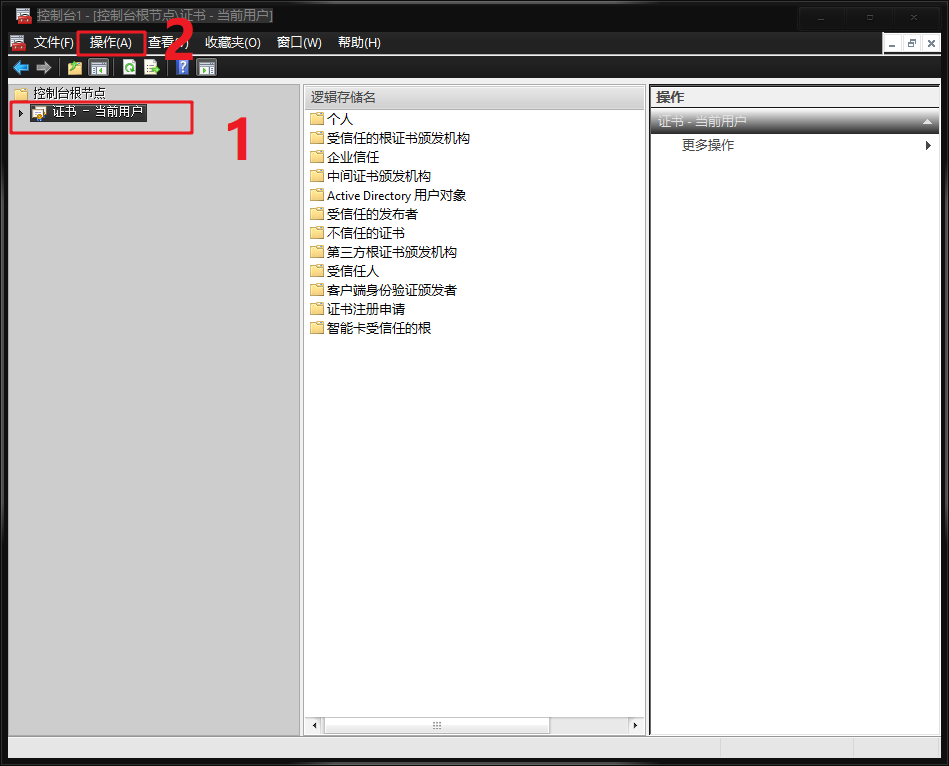
点击“操作”》》》选着“查找证书”,弹出以下弹窗
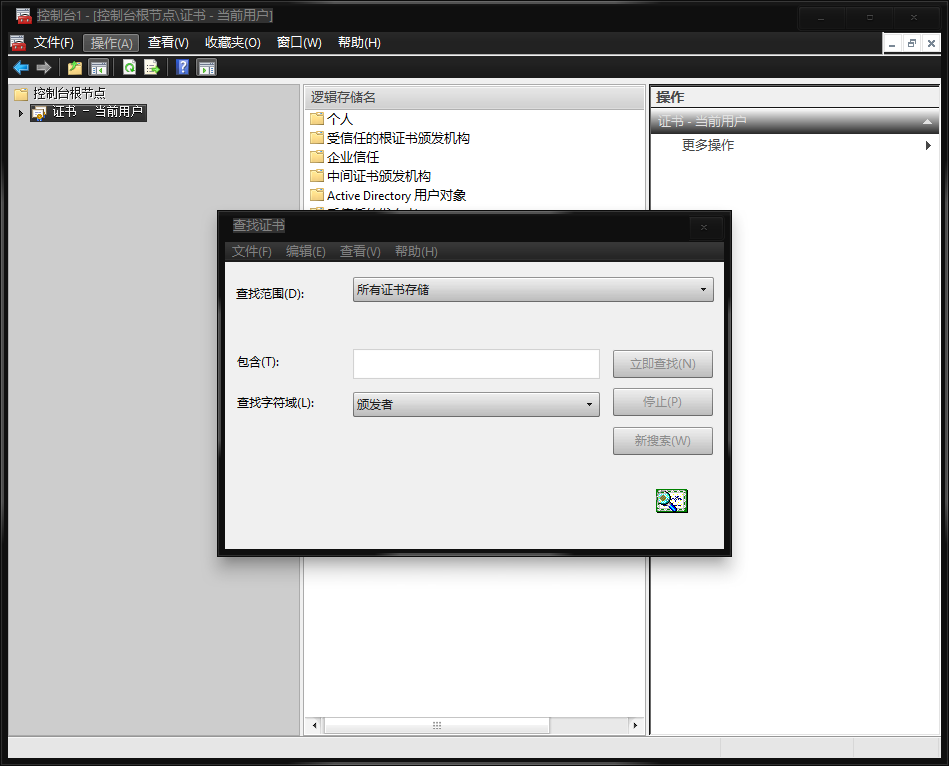
搜索Port,搜索出来,删除就行了
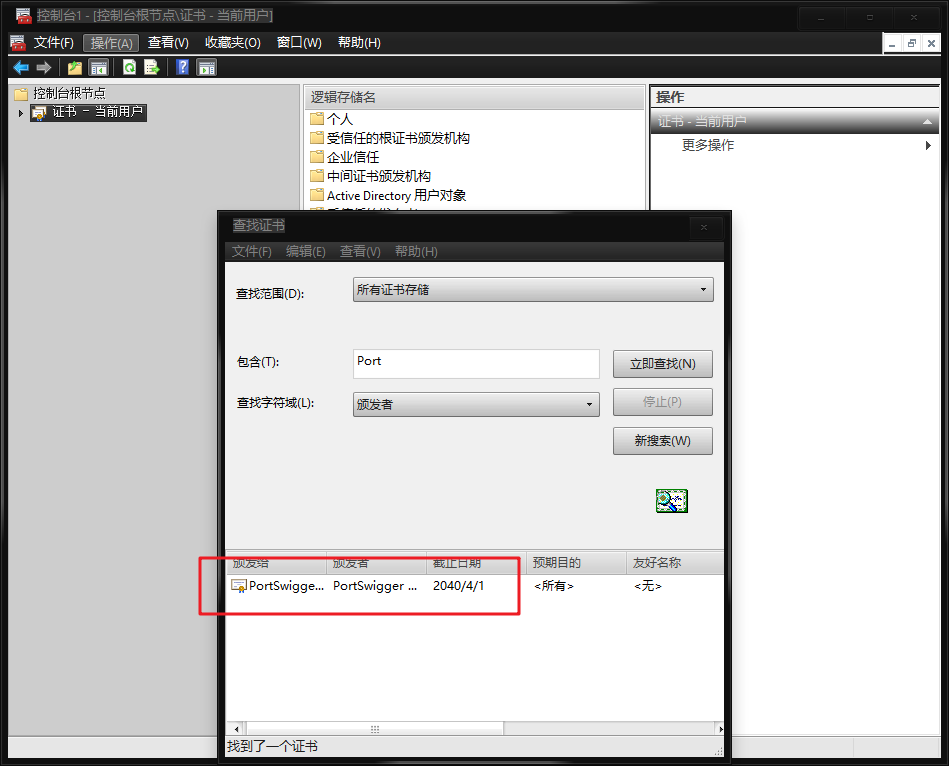
更多推荐
 已为社区贡献5条内容
已为社区贡献5条内容










所有评论(0)